除了马赛克处理之外 如何用ps模糊处理图片
不管是QQ、微信、还是工作中,总有一些图片或照片需要进行遮挡处理,今天小编教大家一种方法,除了一般的马赛克处理以外,我们用PS另一个功能来模糊处理图片,一起来看看吧!
方法1:模糊处理
第一步:运行打开ps软件,然后打开需要处理的图片。
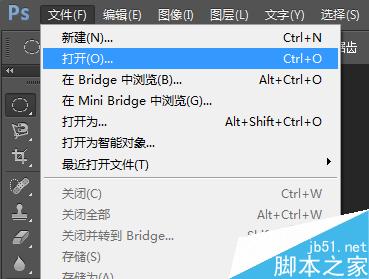
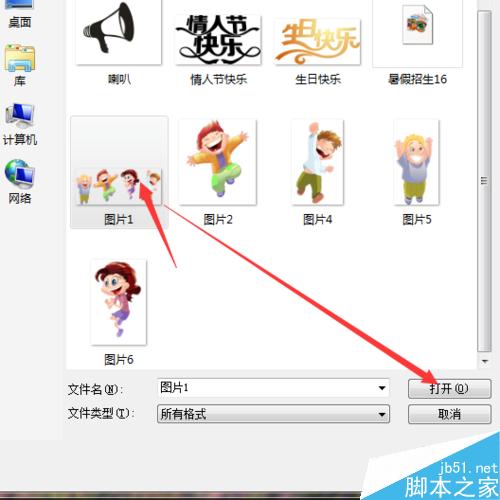
第二步:利用选区选择工具选取需要处理的位置。
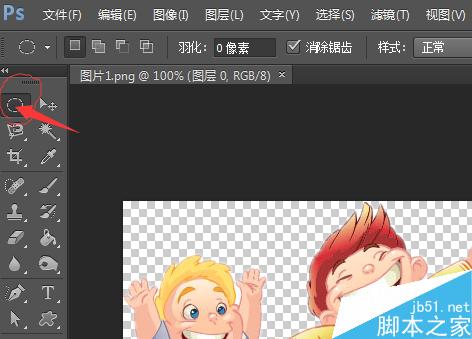

第三步:点击滤镜--模糊--高斯模糊,然后调节模糊程度,然后点击确定。
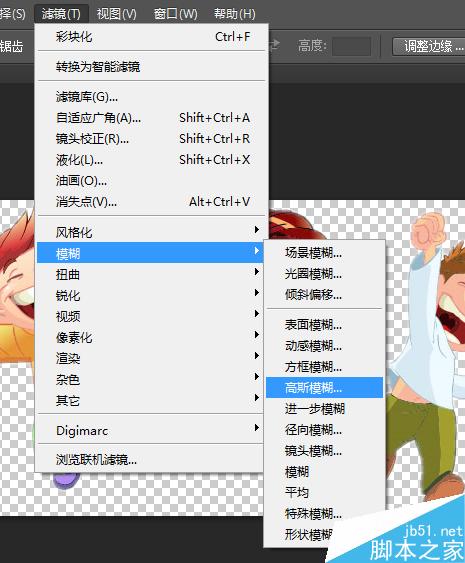
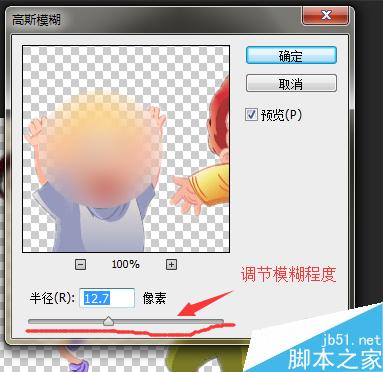
第四步:模糊完成,点击存储或存储为进行保存。

方法2:马赛克处理
第一步:运行打开ps软件,然后打开需要处理的图片。
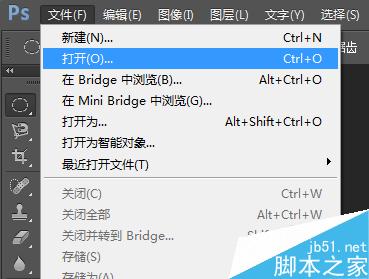
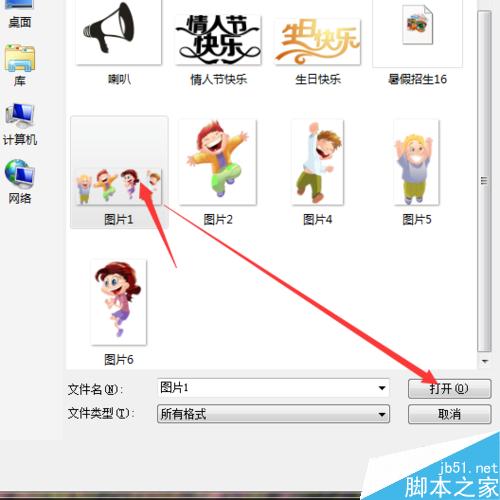
第二步:与上一方法一样,利用选区选择工具选取需要处理的位置。
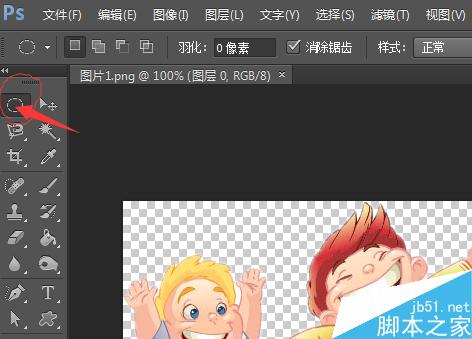

第三步:点击滤镜--像素化--马赛克,然后调节方块数值,然后点击确定。
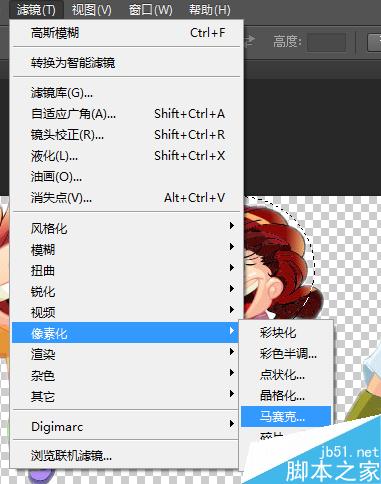
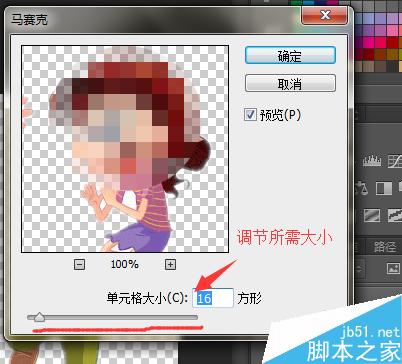
第四步:马赛克处理完成,点击存储或存储为进行保存。

模糊处理与马赛克处理结果对比。

以上就是如何用ps模糊处理图片方法介绍,操作很简单的,模糊程度与马赛克程度根据所需自行选择,希望能对大家有所帮助!

熱AI工具

Undresser.AI Undress
人工智慧驅動的應用程序,用於創建逼真的裸體照片

AI Clothes Remover
用於從照片中去除衣服的線上人工智慧工具。

Undress AI Tool
免費脫衣圖片

Clothoff.io
AI脫衣器

Video Face Swap
使用我們完全免費的人工智慧換臉工具,輕鬆在任何影片中換臉!

熱門文章

熱工具

記事本++7.3.1
好用且免費的程式碼編輯器

SublimeText3漢化版
中文版,非常好用

禪工作室 13.0.1
強大的PHP整合開發環境

Dreamweaver CS6
視覺化網頁開發工具

SublimeText3 Mac版
神級程式碼編輯軟體(SublimeText3)
 美圖秀秀怎麼去除馬賽克 美圖秀秀去除馬賽克的方法
Mar 12, 2024 pm 02:16 PM
美圖秀秀怎麼去除馬賽克 美圖秀秀去除馬賽克的方法
Mar 12, 2024 pm 02:16 PM
美圖秀秀怎麼去除馬賽克?美圖秀秀是一款寶藏修圖軟體,軟體內為用戶每日更新海量的高清素材以及修片配方等,用戶在此可以體驗到最新,最潮流的修圖玩法。在美圖,無論你對照片有何不滿意,都能輕鬆幫你修整。不過,對於有些新手用戶,還不是很清楚軟體的一些操作,不懂得怎麼去除馬賽克。為此,小編整理了美圖秀秀去除馬賽克的方法帶給大家,一起看看吧。 美圖秀去除馬賽克的方法 1.進入美圖秀秀首頁,頁面選擇美化圖片這一選項點擊打開; 2.翻轉頁面選擇一張你要去除馬賽克的圖片打開,進入編輯圖片頁面; 3.
 如何去除馬賽克 馬賽克怎樣消除
Feb 22, 2024 pm 03:22 PM
如何去除馬賽克 馬賽克怎樣消除
Feb 22, 2024 pm 03:22 PM
透過仿製圖章拾取圖片顏色後塗抹即可。教學適用型號:聯想AIO520C系統:Windows10專業版版本:Photoshop2020解析1先進入PhotoShop,開啟有馬賽克的圖片。 2在左側的工具列中,找到並點選仿製圖章。 3接著在鍵盤上長按Alt鍵。 4移動滑鼠,在圖片中拾取顏色。 5然後放開鍵盤中的Alt鍵。 6最後用滑鼠在有馬賽克的地方塗抹即可消除馬賽克。補充:去除馬賽克是什麼原理1想要去除圖片中的馬賽克,就相當於在一塊畫了輪廓的畫布上進行作畫。雖然色彩方面較好處理,但想要完成仍十分困難。因
 馬賽克怎麼解鎖
Nov 08, 2023 pm 04:36 PM
馬賽克怎麼解鎖
Nov 08, 2023 pm 04:36 PM
馬賽克解鎖是指移除或修改影像或影片中的馬賽克,以還原被遮蔽或修改的內容。如果馬賽克是由於技術原因而存在,可以透過技術手段去除或修改,但需要遵守相關法律法規和道德規範,不建議嘗試。
 美圖秀秀怎麼去除馬賽克呢?美圖秀秀去掉馬賽克恢復原圖教學!
Mar 15, 2024 pm 10:37 PM
美圖秀秀怎麼去除馬賽克呢?美圖秀秀去掉馬賽克恢復原圖教學!
Mar 15, 2024 pm 10:37 PM
一、美圖秀秀怎麼去除馬賽克呢?美圖秀秀去掉馬賽克恢復原圖教學! 1.開啟美圖秀app,點選首頁的圖片美化。 2.在手機的相簿中選擇一張圖片。 3.點選底部選單中的馬賽克功能。 4.選擇以後會出來選項,點選橡皮擦的選項。 5.在圖片中的馬賽克區域塗抹,即可擦除部分馬賽克,恢復原圖了。
 Vue中如何實現圖片的馬賽克效果?
Aug 18, 2023 pm 03:41 PM
Vue中如何實現圖片的馬賽克效果?
Aug 18, 2023 pm 03:41 PM
Vue中如何實現圖片的馬賽克效果?圖片的馬賽克效果是一種常見的影像處理技術,用來將影像中的細節模糊化,類似馬賽克圖案的效果。在Vue中實現圖片的馬賽克效果可以利用Canvas元素和一些影像處理演算法來完成。本文將介紹如何在Vue專案中實現此效果,並附上程式碼範例。準備工作首先,在Vue專案中安裝Canvas庫,可以使用npm或yarn進行安裝。 npmin
 Vue中如何實現圖片的馬賽克和模糊效果?
Aug 26, 2023 pm 06:14 PM
Vue中如何實現圖片的馬賽克和模糊效果?
Aug 26, 2023 pm 06:14 PM
Vue中如何實現圖片的馬賽克和模糊效果?馬賽克和模糊效果是常見的圖片處理方式,它們可以將圖片變得更有藝術感和特效效果。在Vue中實現這些效果相對比較簡單,我們可以利用HTML5的canvas元素以及一些第三方函式庫來實現。本文將從馬賽克和模糊兩個方面介紹實現的方法,並附上相應的程式碼範例。一、實現圖片的馬賽克效果在Vue專案中安裝並引入第三方函式庫pixi.js:np
 為什麼馬賽克打在眼睛上
Sep 14, 2023 pm 04:24 PM
為什麼馬賽克打在眼睛上
Sep 14, 2023 pm 04:24 PM
馬賽克打在眼睛上的原因是眼睛是最關鍵的特徵部位,因為眼睛本身多變,不僅是瞳孔顏色的差異,還包括眼睛的形狀,以及最最關鍵的眼神。正是因為眼睛既具有明顯的多元訊息,又可以維持相對穩定,所以人們在判斷他人的時候會選擇用眼睛作為一個判斷的標準。而一旦把眼睛遮住了,就很難認出這個人了,這也是馬賽克打在眼睛上的道理。
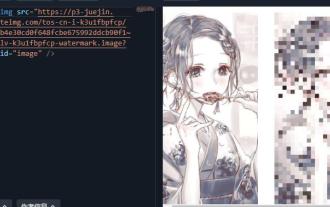 手把手教你怎么给图片加马赛克
Jan 26, 2023 am 08:30 AM
手把手教你怎么给图片加马赛克
Jan 26, 2023 am 08:30 AM
本篇文章给大家带来了关于图片马赛克的相关知识,其中主要介绍了前端线上图片是怎么生成马赛克的?怎么给图片加上马赛克的,感兴趣的朋友,下面一起来看一下吧,希望对大家有帮助。






